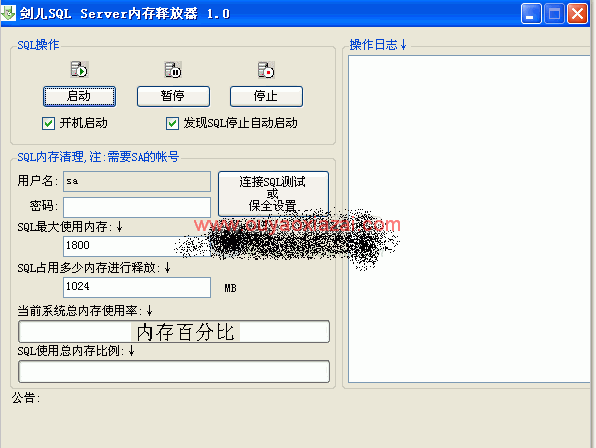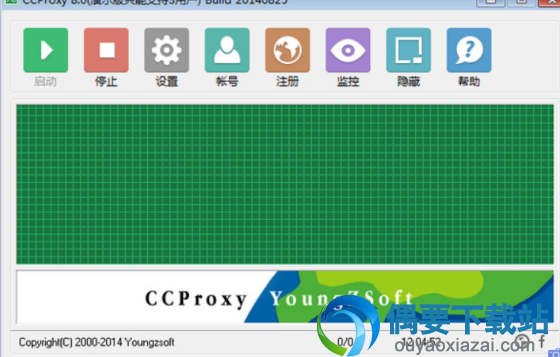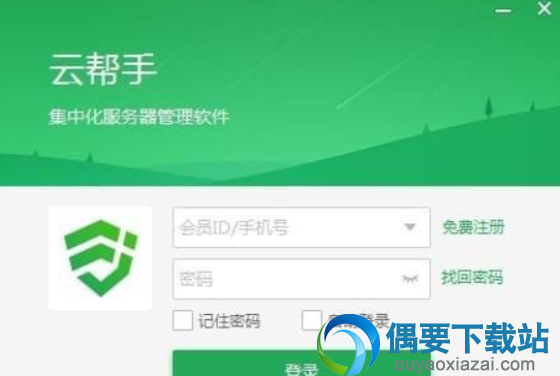应用介绍
同类应用
下载地址
应用介绍
APMServ是一个简单易用的网站服务平台搭建软件,它具有灵活的移动性,您可以将它拷贝在U盘中随时取用,每次只需点击启动按钮,即可自动进行Apache与MySQL的相关设置;并且APMServ还具有着直观的图形界面,让你可以轻松使用虚拟主机、虚拟目录、端口更改、设置全局变量、SSL证书制作等一系列功能,为网站的制作打下良好的基础。
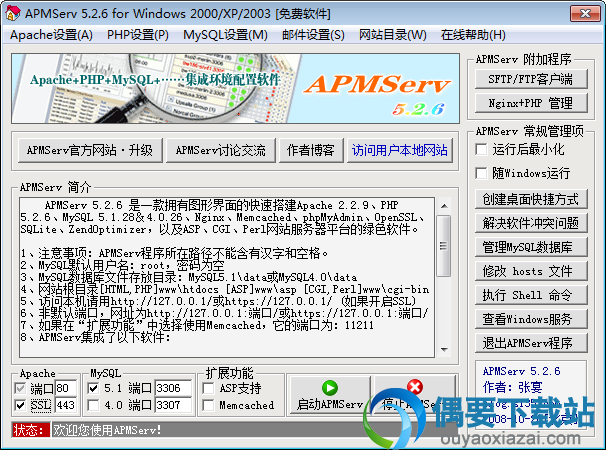
软件内还集成了
Apache2.2.9【HTTP服务器】
Nginx0.7.19【HTTP服务器】
NetBox2.8Build4128【HTTP服务器+ASP脚本解释引擎】
PHP5.2.6【PHP脚本解释引擎】
MiniPerl5.8【Perl脚本解释器】
Memcached1.2.4【key-value内存缓存系统】
MySQL5.1.28【MySQL数据库服务器】
MySQL4.0.26【MySQL数据库服务器】
phpMyAdmin2.11.9.2【MySQL数据库在线管理工具】
eAccelerator0.9.5.3【PHP脚本加速引擎】
ZendOptimizer3.3.3【PHP脚本加速引擎】
OpenSSL0.9.8h【HTTPS(SSL)安全传输协议】
2、MySQL默认用户名:root,密码为空
3、MySQL数据库文件存放目录:MySQL5.1\data或MySQL4.0\data
4、网站根目录[HTML,PHP]www\htdocs [ASP]www\asp [CGI,Perl]www\cgi-bin
5、访问本机请用http://127.0.0.1/或https://127.0.0.1/ (如果打开SSL)
6、非默认端口,网址为http://127.0.0.1:端口/或https://127.0.0.1:端口/
7、如果在扩展功能中选择使用Memcached,它的端口为:11211
8、迅雷、Skype、PPLive、BT等软件启动后默认会占用80端口,导致Apache无法启动。解决方法:先关闭这些软件,启动完APMServ之后,再打开这些软件
注意两点:1、其中的目录,一定不能有中文,因为mysql不支持中文。2、win7的系统可能会需要用户以管理员身份运行才行。
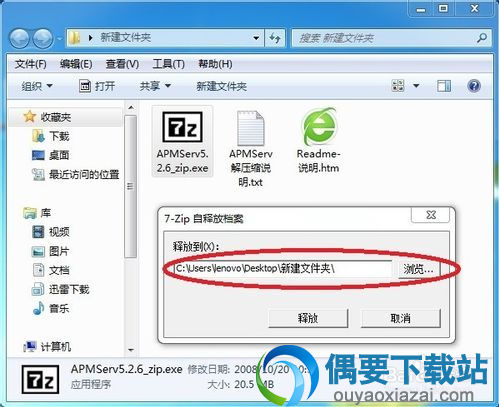
图中1是APMserv的控制界面,双击就能打开
2是网站文件存放位置,这里是你存放的盘符\APMServ5.2.6\www\htdocs这个目录是网站文件存放位置。
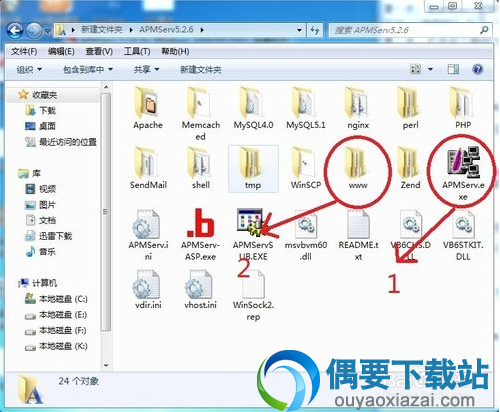
① 在放完程序目录之后,我们就可以点击上面的图中的【启动APMServ】了,在状态中会提示成功或失败!如果失败,那是因为你的80端口被占用,这个时候,你需要关掉占用80端口的软件,例如迅雷。
② 点击网站目录,这个就是我们上面说的那个网站文件目录(这里是你存放的盘符\APMServ5.2.6\www\htdocs)
③ 【访问用户本地网站】这个按钮就是浏览你的网站了,点击后会打开流量器出现你网站的页面,地址一般都是127.0.0.1,你还可以独自设置,我们⑤时讲解。
④ 这项是访问phpmyadmin时的一键入口,管理mysql数据库用的,一般情况数据库用户名是root 密码则为空,不懂数据库的话就别费劲研究④了。
⑤ 这一部分的内容是选择端口所用,可以轻松自定义端口信息,与自己选择MYSQL版本。

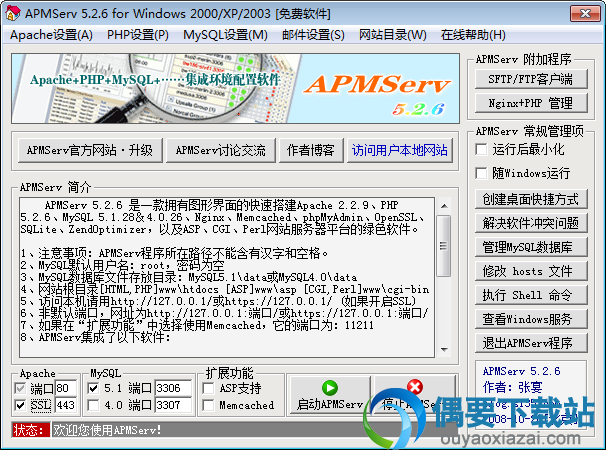
【基本介绍】
APMServ5.2.6是一个具有图形界面的快速搭建Apache2.2.9、PHP5.2.6、MySQL5.1.28+4.0.26、Nginx0.7.19、Memcached1.2.4、phpMyAdmin2.11.9.2、OpenSSL、SQLite、ZendOptimizer,与ASP、CGI、Perl网站服务器平台的绿色软件。不需要安装,具有灵活的移动性,将其拷贝到其它目录、分区或别的电脑时,均只需点击APMServ.exe中的启动按钮,即可自动进行相关设置,将Apache与MySQL安装为系统服务并启动。APMServ集合了Apache稳定安全的优点,并具有跟IIS一样简单的图形管理界面,同时支持MySQL5.0+4.0两个版本,虚拟主机、虚拟目录、端口更改、SMTP、上传大小限制、自动全局变量、SSL证书制作、缓存性能优化等设置,只需鼠标一点即可完成。软件内还集成了
Apache2.2.9【HTTP服务器】
Nginx0.7.19【HTTP服务器】
NetBox2.8Build4128【HTTP服务器+ASP脚本解释引擎】
PHP5.2.6【PHP脚本解释引擎】
MiniPerl5.8【Perl脚本解释器】
Memcached1.2.4【key-value内存缓存系统】
MySQL5.1.28【MySQL数据库服务器】
MySQL4.0.26【MySQL数据库服务器】
phpMyAdmin2.11.9.2【MySQL数据库在线管理工具】
eAccelerator0.9.5.3【PHP脚本加速引擎】
ZendOptimizer3.3.3【PHP脚本加速引擎】
OpenSSL0.9.8h【HTTPS(SSL)安全传输协议】
【注意事项】
1、APMServ程序所在路径不能含有汉字与空格。2、MySQL默认用户名:root,密码为空
3、MySQL数据库文件存放目录:MySQL5.1\data或MySQL4.0\data
4、网站根目录[HTML,PHP]www\htdocs [ASP]www\asp [CGI,Perl]www\cgi-bin
5、访问本机请用http://127.0.0.1/或https://127.0.0.1/ (如果打开SSL)
6、非默认端口,网址为http://127.0.0.1:端口/或https://127.0.0.1:端口/
7、如果在扩展功能中选择使用Memcached,它的端口为:11211
8、迅雷、Skype、PPLive、BT等软件启动后默认会占用80端口,导致Apache无法启动。解决方法:先关闭这些软件,启动完APMServ之后,再打开这些软件
【使用方法】
1、将这个7z压缩的文件解压开来,选择解压目录,注意两点:1、其中的目录,一定不能有中文,因为mysql不支持中文。2、win7的系统可能会需要用户以管理员身份运行才行。
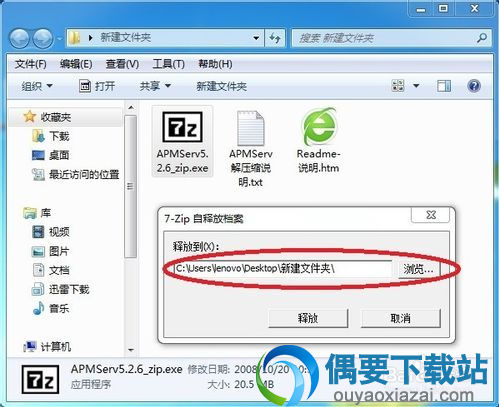
图中1是APMserv的控制界面,双击就能打开
2是网站文件存放位置,这里是你存放的盘符\APMServ5.2.6\www\htdocs这个目录是网站文件存放位置。
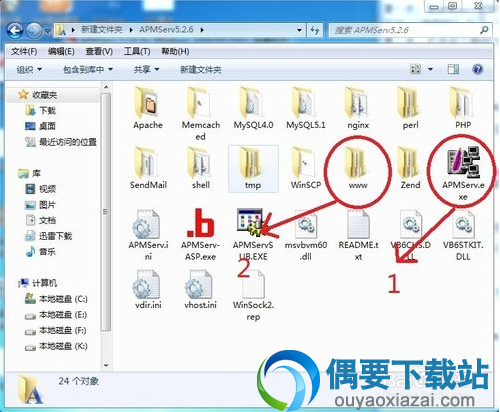
① 在放完程序目录之后,我们就可以点击上面的图中的【启动APMServ】了,在状态中会提示成功或失败!如果失败,那是因为你的80端口被占用,这个时候,你需要关掉占用80端口的软件,例如迅雷。
② 点击网站目录,这个就是我们上面说的那个网站文件目录(这里是你存放的盘符\APMServ5.2.6\www\htdocs)
③ 【访问用户本地网站】这个按钮就是浏览你的网站了,点击后会打开流量器出现你网站的页面,地址一般都是127.0.0.1,你还可以独自设置,我们⑤时讲解。
④ 这项是访问phpmyadmin时的一键入口,管理mysql数据库用的,一般情况数据库用户名是root 密码则为空,不懂数据库的话就别费劲研究④了。
⑤ 这一部分的内容是选择端口所用,可以轻松自定义端口信息,与自己选择MYSQL版本。